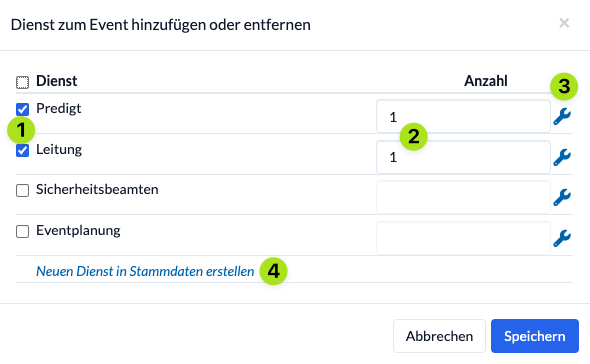In ChurchTools entscheidest du individuell für jedes Event und jede Eventvorlage, welche Dienste benötigt werden und wie viele Mitarbeiter für jeden Dienst eingeteilt werden sollen.
Wiederholt sich ein Event regelmäßig, wählst du beim Erstellen der Serie für alle Events auf einmal die nötigen Dienste und Anzahl der Mitarbeiter aus. Ändert sich dann doch noch etwas, passt du einfach Dienste und Mitarbeiteranzahl im einzelnen Event an.
Das Anpassen der Dienste machst du entweder direkt beim Erstellen eines Events oder im bereits erstellten Event.
Dienste für ein neues Event anpassen #
1. Neues Event erstellen #
Im Modul Events wählst du im Menü auf der linken Seite Neues Event erstellen aus.
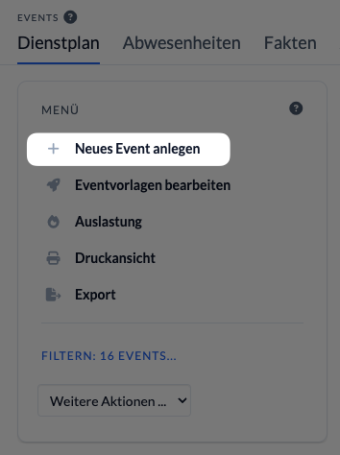
2. Mitarbeiteranzahl pro Dienst anpassen #
Um ein neues Event zu erstellen, wählst du hier zunächst eine Vorlage aus und trägst die Informationen und Daten zu deinem Event ein. Auf der rechten Seite werden dir alle Dienste sortiert nach Dienstkategorien angezeigt. Hier sind bereits die in der Vorlage hinterlegten Mitarbeiterzahlen ausgefüllt. Diese kannst du nun noch nach deinen Wünschen anpassen, bevor du dein Event speicherst.
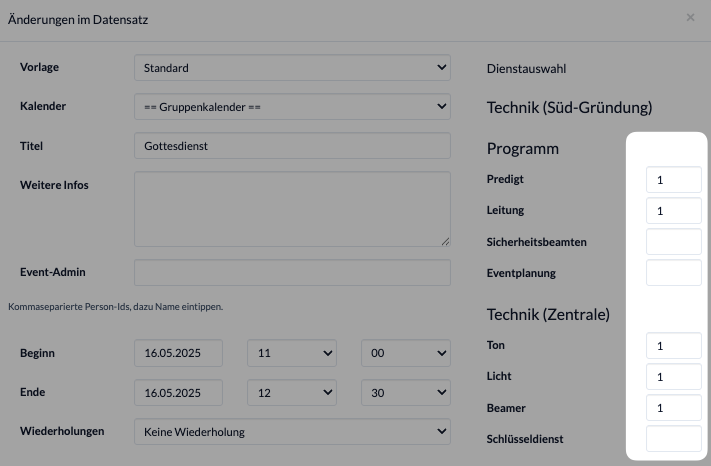
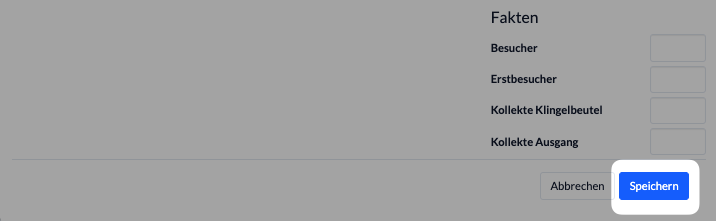
Dienste für ein bestehendes Event anpassen #
Ist dein Event bereits erstellt, sind auch hier bereits Dienste sortiert nach Dienstkategorien erstellt.
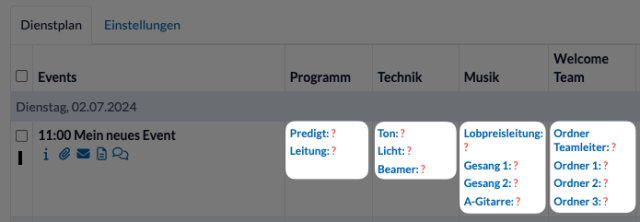
Um hier die Dienste und Mitarbeiterzahlen anzupassen, fährst du mit der Maus über eine Dienstkategorie. Es erscheinen auf der rechten Seite der Dienstkategorie drei kleine Symbole übereinander.
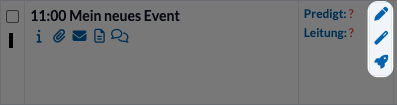
Klickst du auf den Stift, öffnet sich ein Fenster, in dem du ganz einfach Dienste an- und abwählen (1) und Mitarbeiterzahlen (2) anpassen kannst.